
สารบัญ:
- ผู้เขียน John Day [email protected].
- Public 2024-01-30 13:07.
- แก้ไขล่าสุด 2025-01-23 15:12.

ความท้าทาย: ออกแบบและดำเนินการตามแผนที่จะจุดไฟ LED สีแดงเมื่อดินเปียก และไฟ LED สีเขียวเมื่อดินแห้ง ซึ่งจะเกี่ยวข้องกับการใช้เซ็นเซอร์ความชื้นในดิน
เป้าหมาย: เป้าหมายของคำแนะนำนี้คือเพื่อดูว่าฝนตกหรือไม่และพืชได้รับน้ำหรือไม่ หากดินเปียก ไฟ LED สีแดงจะสว่าง และหากดินแห้ง ไฟ LED สีเขียวจะสว่างขึ้น วิธีนี้จะช่วยให้ผู้ดูแลพืชทดสอบดินด้วย Soil Moisture Sensor และให้น้ำแก่พืชหากต้องการ
ที่มาของรูปภาพ:
https://chrisruppel.com/blog/arduino-soil-moisture…
ขั้นตอนที่ 1: ขั้นตอนที่ 1: รวบรวมเอกสารของคุณ




วัสดุ
- สายกระโดด
- เซ็นเซอร์ความชื้นในดิน
- ไฟ LED สีเหลือง
- ไฟ LED สีฟ้า
- เขียงหั่นขนม
- Arduino Uno Micro Connector
- ดินเปียกและแห้งในบีกเกอร์
แหล่งที่มาของรูปภาพ:
- https://www.exploringarduino.com/parts/jumper-wire…
- https://www.sparkfun.com/
-
www.istockphoto.com/photos/dirt-beaker-bla…
ขั้นตอนที่ 2: ขั้นตอนที่ 2: เชื่อมต่อ
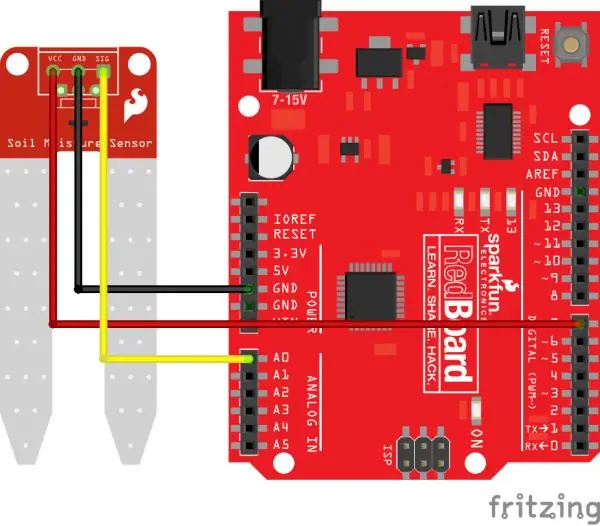
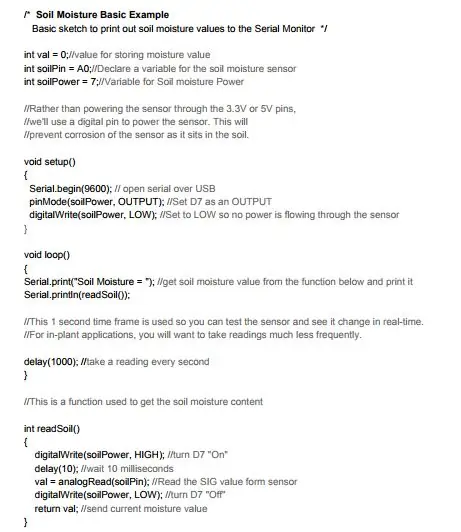
เชื่อมต่อสายไฟและเซ็นเซอร์ความชื้นเข้ากับบอร์ด Arduino ตามที่ระบุในแผนภาพ เมื่อสร้างวงจรแล้ว ให้อัปโหลดโค้ดในเอกสารที่แนบมากับ Arduino เมื่ออัปโหลดแล้ว ให้เปิดหน้าต่าง Serial Monitor เพื่อดูว่าการตั้งค่าใช้งานได้หรือไม่ คุณควรเห็นค่าที่หรือใกล้กับ 0 เมื่อเซ็นเซอร์ไม่ได้สัมผัสอะไร หากต้องการสัมผัสความชื้น คุณสามารถใช้มือทั้งสองจับโพรบได้ ความชื้นจากร่างกายของคุณจะเพียงพอสำหรับเซ็นเซอร์ที่จะตรวจจับ
(รูปภาพโค้ดด้านบนเป็นภาพตัวอย่าง คุณต้องดาวน์โหลดไฟล์ PDF ที่แนบมาจึงจะสามารถคัดลอกโค้ดได้)
ที่มา:
https://www.sparkfun.com/
ขั้นตอนที่ 3: ขั้นตอนที่ 3: การเชื่อมต่อสายสุดท้ายและ LED
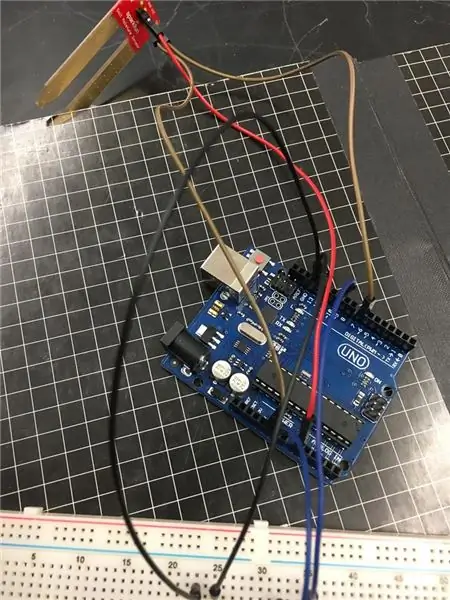

หลังจากยืนยันว่า Serial Monitor แสดงค่าที่ถูกต้องแล้ว คุณต้องต่อสายไฟและไฟ LED ที่เหลือตามที่แสดงไว้ด้านบนอย่างชัดเจน
ขั้นตอนที่ 4: ขั้นตอนที่ 4: รหัสสุดท้าย
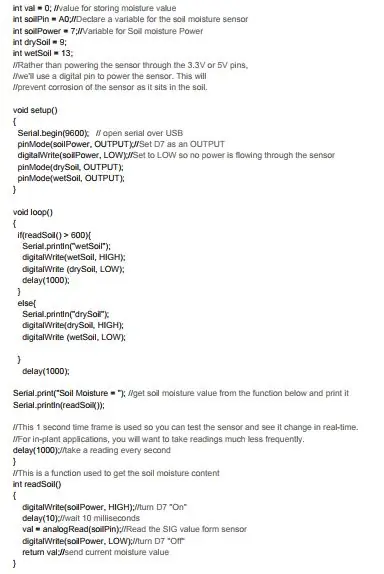
คัดลอกโค้ดที่แนบมาจากเอกสารด้านบนและอัปโหลดการตั้งค่า Arduino ใหม่
(รูปภาพโค้ดด้านบนเป็นภาพตัวอย่าง คุณต้องดาวน์โหลดไฟล์ PDF ที่แนบมาจึงจะสามารถคัดลอกโค้ดได้)
ขั้นตอนที่ 5: ขั้นตอนที่ 5: ทดสอบ
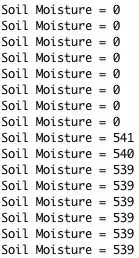

เมื่อการตั้งค่าทั้งหมดเสร็จสิ้น ให้เปิดหน้าต่าง Serial Monitor ขึ้นมาอีกครั้ง นำดินแห้งแล้ววาง Soil Moisture Sensor ลงในดิน หากไฟ LED สีฟ้าสว่างขึ้นและ Serial Monitor แจ้งว่ามีค่าน้อยกว่า 600 แสดงว่าการตั้งค่าใช้งานได้! ในทางกลับกัน สำหรับดินเปียก Serial Monitor ควรมีค่ามากกว่า 600 และไฟ LED สีเหลืองควรสว่างขึ้น หากทั้งสองสถานการณ์นี้เกิดขึ้น แสดงว่าโครงการของคุณเสร็จสมบูรณ์แล้ว!
แหล่งที่มาของรูปภาพ:
- https://www.sparkfun.com/
- https://chrisruppel.com/blog/arduino-soil-moisture…
ขั้นตอนที่ 6: แหล่งอื่น:
แนะนำ:
DIY 37 Leds เกมรูเล็ต Arduino: 3 ขั้นตอน (พร้อมรูปภาพ)

DIY 37 Leds เกมรูเล็ต Arduino: รูเล็ตเป็นเกมคาสิโนที่ตั้งชื่อตามคำภาษาฝรั่งเศสหมายถึงวงล้อเล็ก
หมวกนิรภัย Covid ส่วนที่ 1: บทนำสู่ Tinkercad Circuits!: 20 ขั้นตอน (พร้อมรูปภาพ)

Covid Safety Helmet ตอนที่ 1: บทนำสู่ Tinkercad Circuits!: สวัสดีเพื่อน ๆ ในชุดสองตอนนี้ เราจะเรียนรู้วิธีใช้วงจรของ Tinkercad - เครื่องมือที่สนุก ทรงพลัง และให้ความรู้สำหรับการเรียนรู้เกี่ยวกับวิธีการทำงานของวงจร! หนึ่งในวิธีที่ดีที่สุดในการเรียนรู้คือการทำ ดังนั้น อันดับแรก เราจะออกแบบโครงการของเราเอง: th
Bolt - DIY Wireless Charging Night Clock (6 ขั้นตอน): 6 ขั้นตอน (พร้อมรูปภาพ)

Bolt - DIY Wireless Charging Night Clock (6 ขั้นตอน): การชาร์จแบบเหนี่ยวนำ (เรียกอีกอย่างว่าการชาร์จแบบไร้สายหรือการชาร์จแบบไร้สาย) เป็นการถ่ายโอนพลังงานแบบไร้สาย ใช้การเหนี่ยวนำแม่เหล็กไฟฟ้าเพื่อจ่ายกระแสไฟฟ้าให้กับอุปกรณ์พกพา แอปพลิเคชั่นที่พบบ่อยที่สุดคือ Qi Wireless Charging st
4 ขั้นตอน Digital Sequencer: 19 ขั้นตอน (พร้อมรูปภาพ)

4 ขั้นตอน Digital Sequencer: CPE 133, Cal Poly San Luis Obispo ผู้สร้างโปรเจ็กต์: Jayson Johnston และ Bjorn Nelson ในอุตสาหกรรมเพลงในปัจจุบัน ซึ่งเป็นหนึ่งใน “instruments” เป็นเครื่องสังเคราะห์เสียงดิจิตอล ดนตรีทุกประเภท ตั้งแต่ฮิปฮอป ป๊อป และอีฟ
ป้ายโฆษณาแบบพกพาราคาถูกเพียง 10 ขั้นตอน!!: 13 ขั้นตอน (พร้อมรูปภาพ)

ป้ายโฆษณาแบบพกพาราคาถูกเพียง 10 ขั้นตอน!!: ทำป้ายโฆษณาแบบพกพาราคาถูกด้วยตัวเอง ด้วยป้ายนี้ คุณสามารถแสดงข้อความหรือโลโก้ของคุณได้ทุกที่ทั่วทั้งเมือง คำแนะนำนี้เป็นการตอบสนองต่อ/ปรับปรุง/เปลี่ยนแปลงของ: https://www.instructables.com/id/Low-Cost-Illuminated-
